Shaxda tusmada
Microsoft Excel, waxaa jira dhowr habab ku habboon oo lagu daro sadarro badan oo hal sadar ah. Maqaalkan, waxaad ku baran doontaa sida aad u adeegsan karto habab kala duwan si aad isugu geyso xogta tiirar badan una gudubto hal tiir oo wata tusaalooyin iyo sawiro habboon> Waxaad soo dejisan kartaa buug-shaqeedka Excel ee aan u adeegsannay diyaarinta maqaalkan.
>> Isku-dubbarid dhowr tiirood oo hal tiir ah.xlsx>6 Qaababka Isku-dubbarididda Tiirarka Badan ee Hal Tiir ee Excel
1. Isticmaalka CONCATENATE ama Shaqada CONCAT si aad ugu biirto Tiirar badan oo Excel ah
Sawirka soo socda, saddexda tiir waxay ka dhigan yihiin cinwaanno aan toos ahayn oo qaybo kala qaybsan yihiin. Waa inaan isku darnaa saf kasta si aan u samayno ciwaan macno leh gudaha Column E ee hoos yimaada Text Combined header.
>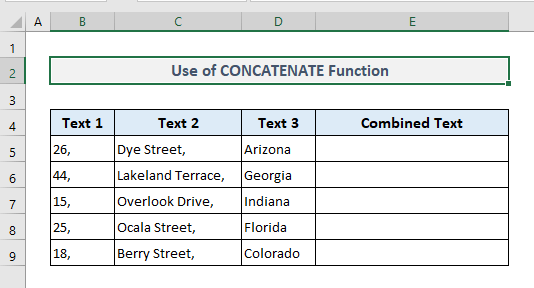 >>Waanu isticmaali karnaa shaqada CONCATENATE ama CONCATsi loogu adeego ujeedada. Wax soo saarka ugu horreeya Cell E5, qaacidada loo baahan yahay waxay noqon doontaa:>>
>>Waanu isticmaali karnaa shaqada CONCATENATE ama CONCATsi loogu adeego ujeedada. Wax soo saarka ugu horreeya Cell E5, qaacidada loo baahan yahay waxay noqon doontaa:>> =CONCATENATE(B5,C5,D5) > Ama, 1> =CONCAT(B5,C5,D5)
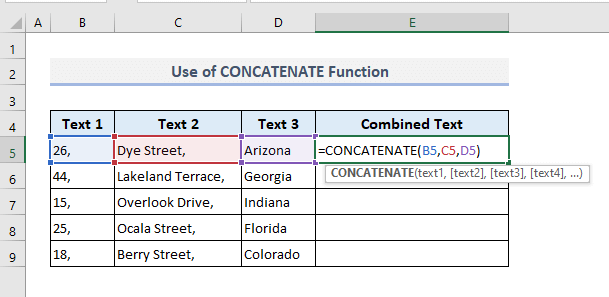 >
>
Kadib marka aad riixdo Geli oo adeegso Buuxi Gacanta si aad si otomaatig ah ugu buuxiso inta hadhay Unugyada ku jira Column E , waxaanu heli doonaa tiir hal-gees ah oo la isku daray sida sawirka hoose ka muuqda.
>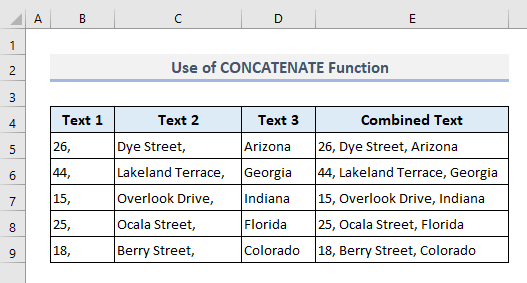 >>
>>>Waxa la xidhiidha:
4> Isku-darka qoraalka laba unug ama ka badan una dhig Hal unug gudaha Excel (5 Hababka)> > 2. Isticmaalka Ampersand (&) si loo isku daro tiirar badanWaxa kale oo aanu isticmaali karnaa Ampersand (&) si aanu isugu xidhno ama ugu biirno qoraalada si fudud. Anaga oo u malaynayna in aynaan haysan wax xadeeyayaal ah oo wata qoraalada unugyada laakiin marka lagu biirinayo qoraalada safka ah, waa in aan galinaa xadad. >>> 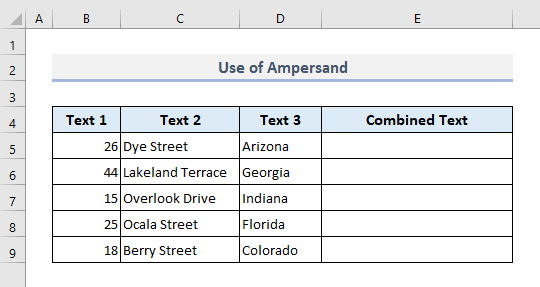 > Marka la soo saaro Cell E5 , qaacidada loo baahan yahay ee isticmaalka Ampersand (&) waxay noqon doontaa: > >
> Marka la soo saaro Cell E5 , qaacidada loo baahan yahay ee isticmaalka Ampersand (&) waxay noqon doontaa: > > =B5&", "&C5&", "&D5
14>
Riix Geli , si otomaatig ah u buuxi Column E oo waxaad isla markiiba ka heli doontaa dhammaan qoraallada la isku daray hal tiir.
>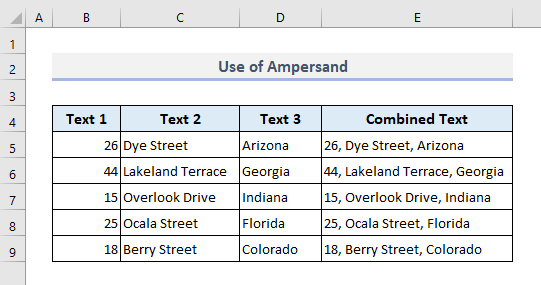 > > 3. Geli shaqada TEXTJOIN si aad isugu geyso dhowr tiirood oo ku jira tixda gudaha Excel
> > 3. Geli shaqada TEXTJOIN si aad isugu geyso dhowr tiirood oo ku jira tixda gudaha Excel Haddii aad isticmaalayso Excel 2019 ama Excel 365 kadib TEXTJOIN >shaqo waa doorasho kale oo weyn si aad ula kulanto ujeedooyinkaaga.
Qaciidada loo baahan yahay si loogu biiro qoraallo badan oo leh TEXTJOIN ka shaqeeya Cell E5 waxay noqon doontaa:
6> =TEXTJOIN(", ",TRUE,B5,C5,D5) 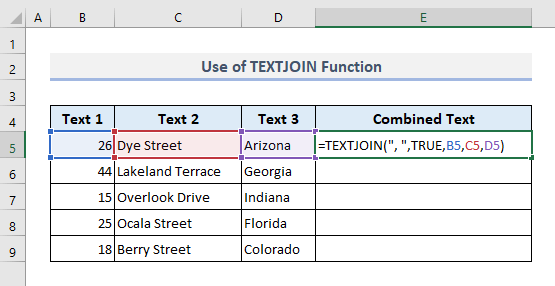
Kadib marka aad riixdo Geli oo aad hoos ugu soo jiido unuga ugu dambeeya ee Column E , waxaad ku heli doontaa qoraalada isku xidhan oo hal tiir ah hal mar.
>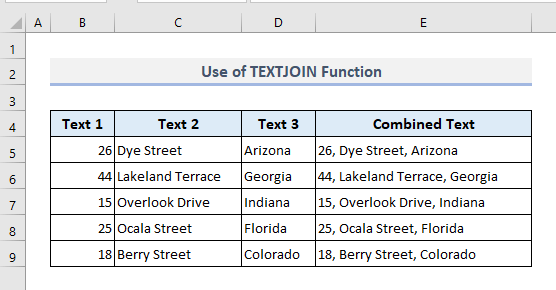 >
>> 4. Isku xidh dhawr tiirood oo isku xidha hal sadar gudaha Excel >
>Hadda xog-ururintayadu waxa ay leedahay 4 tiir oo random ah oo u dhexeeya Tiirarka Bilaa Column E. Hoosta Isku-dar Saarkamadaxa, waxaanu qiimaynaha ku soo ururin doonaa safafka 4-aad, 5-aad, iyo 6-aadsi isku xigta. Eray ahaan, waxaanu ku ururin doonaa dhammaan xogta hal tiir.>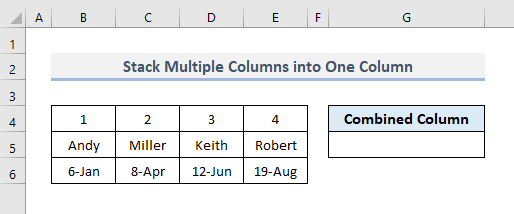
> 📌 > Tallaabo1:
> ➤ Dooro tirada unugyada (B4:E6)ka kooban xogta aasaasiga ah➤ U magacow qoraal gudaha Magaca Sanduuqa .
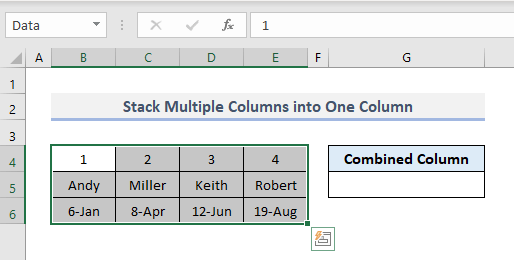
> Unug G5 , ku qor qaacidada soo socota:
=INDEX(Data,1+INT((ROW(A1)-1)/COLUMNS(Data)),MOD(ROW(A1)-1+COLUMNS(Data),COLUMNS(Data))+1) 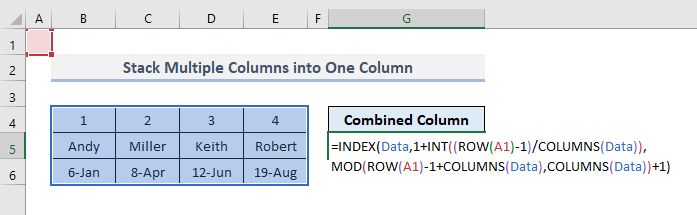
📌 Tallaabo 3: >
> isticmaal Buuxi Handlesi aad hoos ugu jiiddo tiirka ilaa aad ka hesho khalad #REFUgu dambayntii, waxa lagu soo bandhigayaa soo-saarka soo socda. 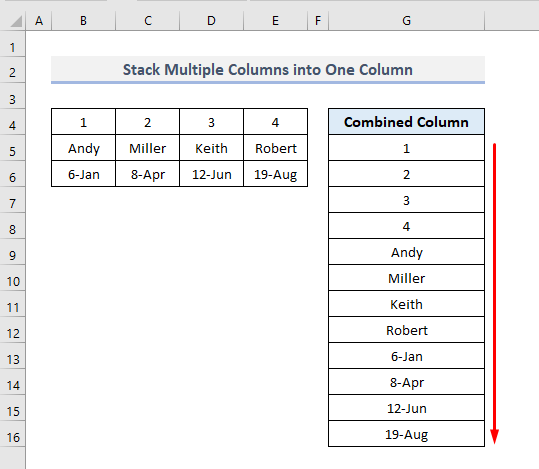 >
>
> COLUMNS ka shaqaynta gudaha MOD shaqada halkan waxay soo celisaa wadarta tirada tiirarka laga heli karo inta la magacaabay (Xogta) . > 23> > ROW(A1)-1+COLUMNS(Xogta): Isku darka ROW iyo Columns halkan ka shaqeeya ayaa qeexaya qaybsiga MOD function.
Sidoo kale waxaan isticmaali karnaa Notepad si loo isku darotiirar badan oo hal tiir ah. Aynu marno tillaabooyinka soo socda:
4> oo ka kooban xogta aasaasiga ah.
> 📌 Tallaabada 2: >> ➤ Fur faylka notepad.>➤ Ku dheji CTRL+Vsi aad ugu dhejiso xogta la doortay halkan.27>
📌 > Tallaabada 3:
> ➤ Taabo CTRL+Hsi aad u furto Beddelsanduuqa wada hadalka> ➤ Dooro tab u dhexeeya laba qoraal oo dhinac ah faylkaaga notepad oo koobiy.> ➤ Ku dheji waxa soo helsanduuqa. 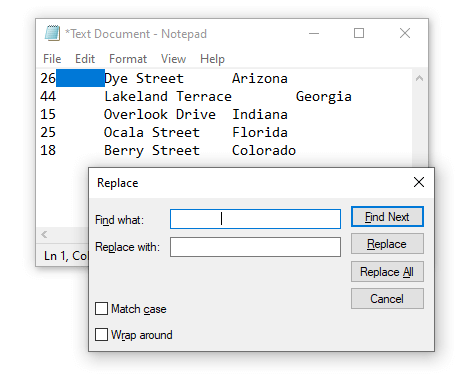
> gudaha Ku beddel sanduuqa
> ➤ Riix ikhtiyaarka Beddel dhammaanoo waad dhammaysay>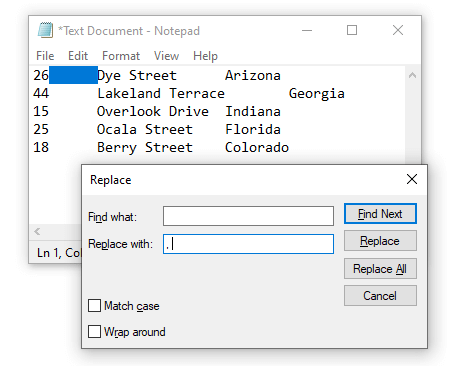 >0>Dhammaan xogta ku jirta faylkaaga notepad waxay u ekaan doonaan sawirka soo socda.>
>0>Dhammaan xogta ku jirta faylkaaga notepad waxay u ekaan doonaan sawirka soo socda.>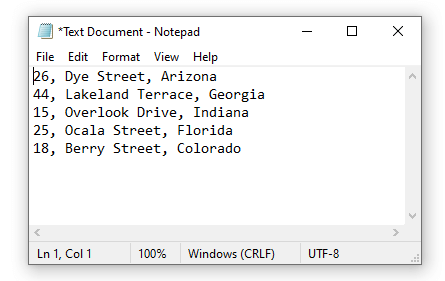 > >
> > ➤ Haddaba qoraalka oo dhan ka soo guuri galka qoraalka.
>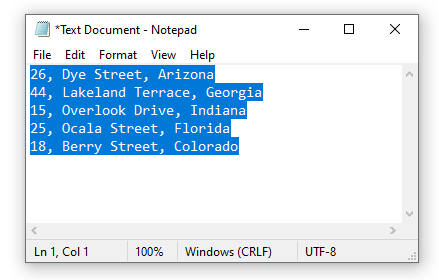
>➤ Ugu dambeyntii, ku dheji wax soo saarka Cell E5 gudaha Excel sp xaashi akhris ah Adeegso qoraalka VBA si aad ugu biirto tiirarka hal tiir ee Excel
Waxa kale oo aanu isticmaali karnaa VBA habka lagu xidho tiirar badan hal tiir. Sawirka soo socda, Column G ayaa muujin doona xogta la dulsaaray.
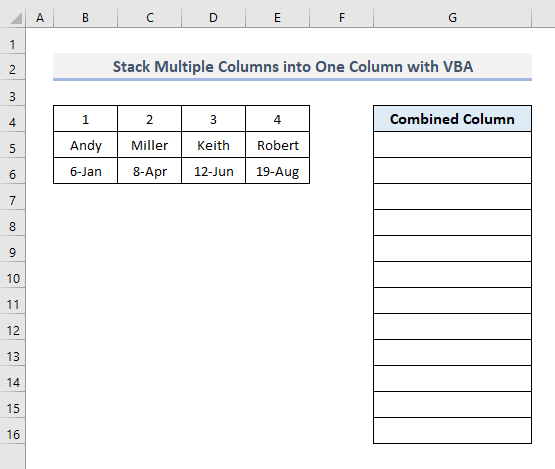
➤ Xaq-dhagsii magaca xaashida buuga shaqada oo taabo View Code .
Daaqadda moduleka cusub ayaa soo bixi doonta halkaas oo aad si fudud ugu dhejin doonto furaha soo socda:
3310
magaca macro ee ku jira Macro sanduuqa wada hadalka.
➤ Riix Run 4> Tallaabada 3: >
> ➤ Dooro xogta ugu muhiimsan (B4:E6) gudaha Dooro Range sanduuqa.➤ Riix OK .
>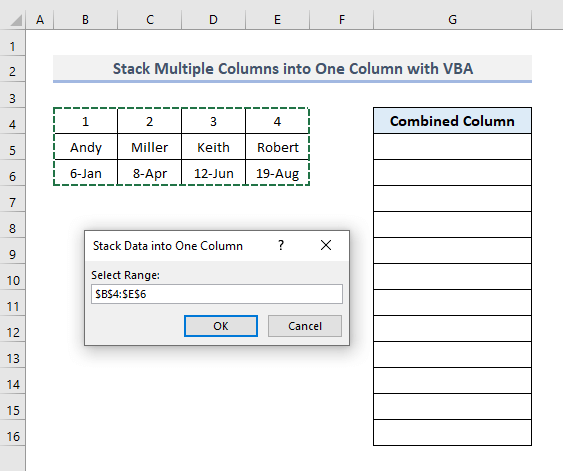
> 📌
> Talaabada 4-aad ➤ Dooro wax soo saarka Cell G5ka dib markii aad awood u yeelatid Tiirka Goobtasanduuqa> 0>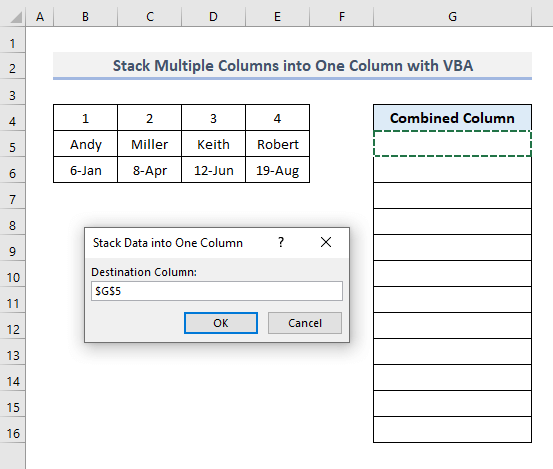
Sida sawirka soo socda, waxaa lagu tusi doonaa xogta la isku daray iyo kuwa la xoojiyey ee tiirka wax soo saarka.
>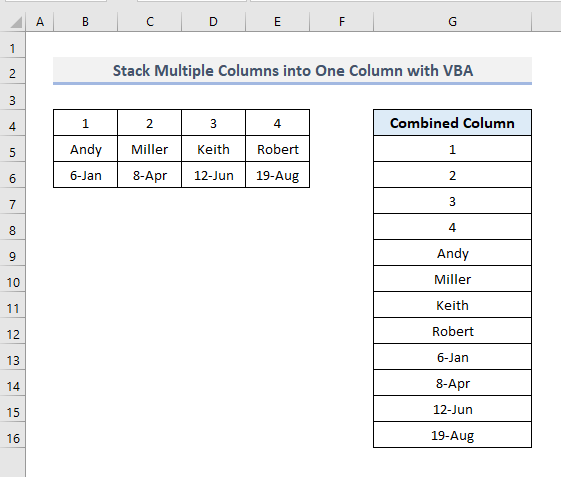
> Erayada Gunaanadka >
Waxaan rajeynayaa in dhammaan hababkan fudud ee kor lagu soo sheegay ay hadda kaa caawin doonaan inaad ku dabaqdo xaashiyahaaga Excel marka loo baahdo. Haddii aad hayso wax su'aalo ah ama faallo celin ah, fadlan igu soo ogeysii qaybta faallooyinka. Ama waxaad ka eegi kartaa maqaaladeena kale ee laxidhiidha hawlaha Excel ee shabakadan.

